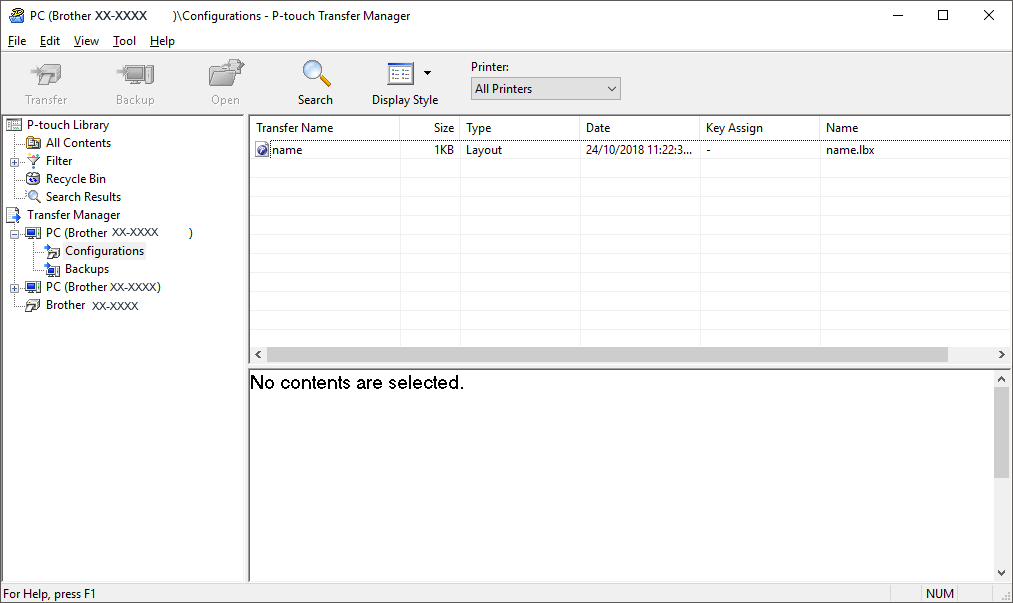Начало > Прехвърляне на шаблони в принтера (P-touch Transfer Manager) (Windows) > Прехвърляне на шаблони в принтера чрез P-touch Transfer Manager (Windows) > За прехвърлянето на шаблони от компютъра към принтера (Windows) > Прехвърляне на шаблон в P-touch Transfer Manager (Windows)
Прехвърляне на шаблон в P-touch Transfer Manager (Windows)
- Стартирайте P-touch Editor
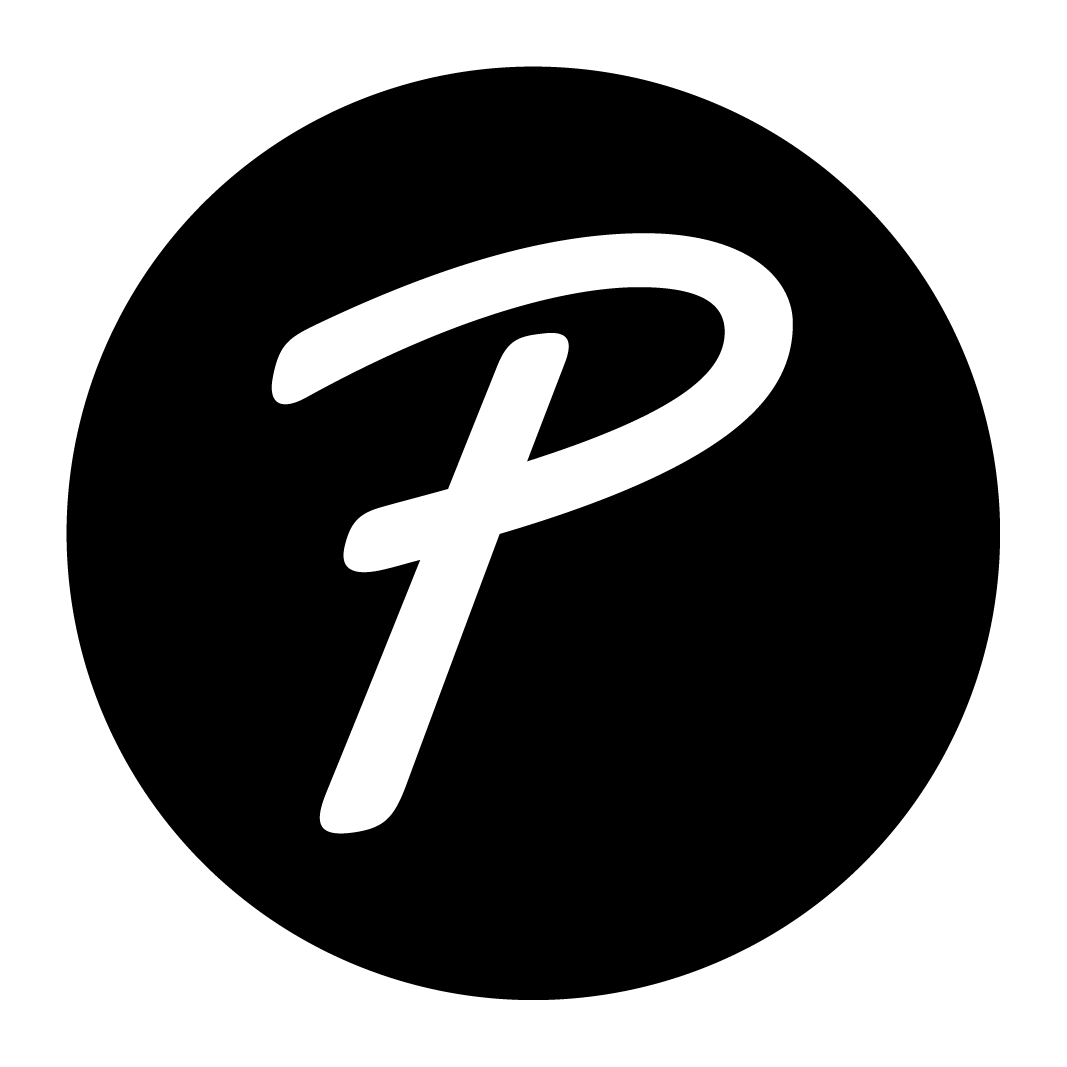 .
. Windows 11:
Щракнете върху или щракнете двукратно върху иконата на P-touch Editor на работния плот.
* В зависимост от операционната система на вашия компютър, е възможно папката Brother P-touch да е създадена, или – не.
Windows 10:
Щракнете върху или щракнете двукратно върху иконата на P-touch Editor на работния плот.
Windows 8.1:
Щракнете върху иконата P-touch Editor на екрана Приложения или щракнете двукратно върху иконата на P-touch Editor на работния плот.
- Отворете желания шаблон или създайте оформление.
- Щракнете върху .Появява се прозорецът на P-touch Transfer Manager. Шаблонът се прехвърля в папката Configurations (Конфигурации).